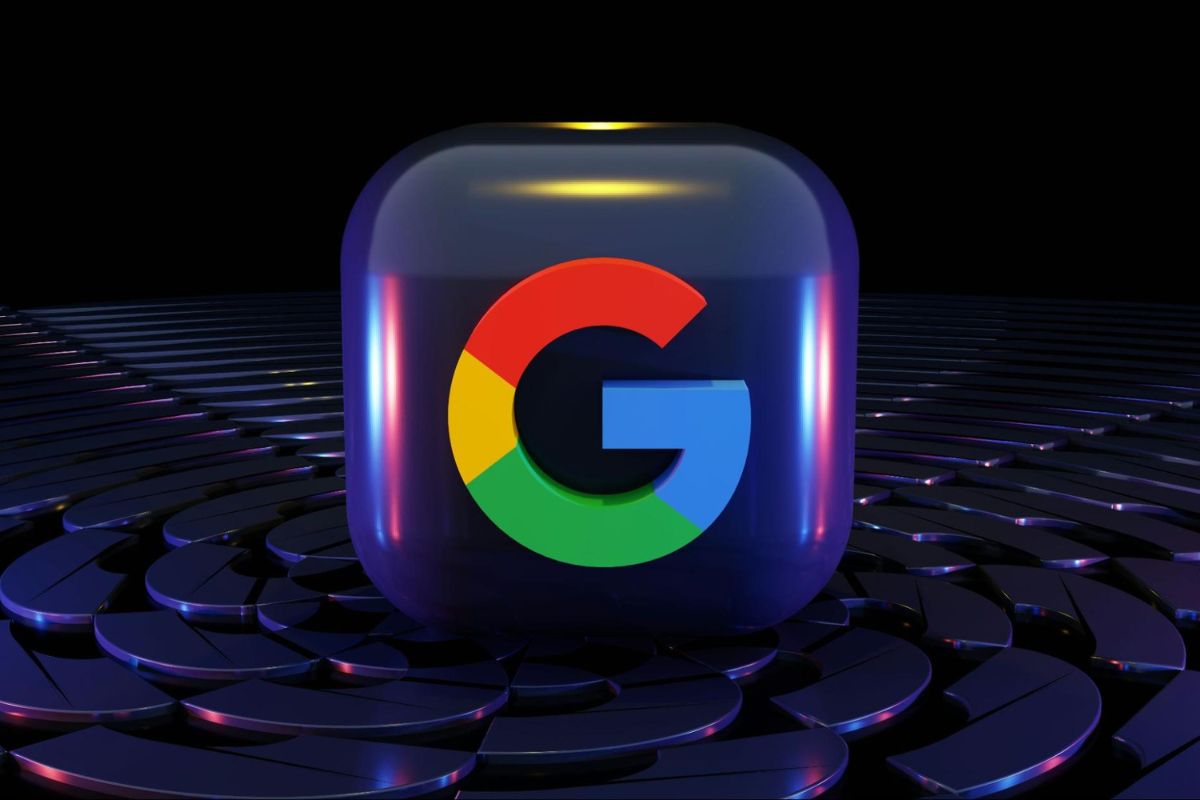Es triste pensar que el engaño es bastante común. Y, por desgracia, alrededor de seis de cada diez estudiantes admitir haberlo hecho alguna vez.
Un gran culpable de esto es plagio. Confiar en el instinto y la intuición para detectar un trabajo plagiado todavía puede ayudar, pero hoy en día sólo pueden llevarte hasta cierto punto.
Necesitarás saber cómo detectar el plagio: a la manera moderna.
Una de las mejores formas de comprobar si hay plagio es con una herramienta que ya utiliza todo el mundo: Google Docs. Este procesador de textos es mucho más de lo que crees.
Aquí tienes toda la información que necesitas sobre cómo comprobar si hay plagio en Google Docs.
Buscar plagios en Google Docs con complementos
Una forma cómoda de comprobar si hay plagio es con la ayuda de los complementos de Google. Pero, ¿qué son realmente?
Los complementos son básicamente herramientas de terceros capaces de ampliar la funcionalidad de la aplicación Google Docs.
Suelen ofrecer funciones adicionales que no están disponibles por defecto. Disponer de un complemento de detección de plagio puede proporcionar un informe detallado de plagio rápidamente dentro de la plataforma.


No vuelvas a preocuparte de que la IA detecte tus textos. Undetectable AI puede ayudarle:
- Haz que aparezca tu escritura asistida por IA de aspecto humano.
- Bypass las principales herramientas de detección de IA con un solo clic.
- Utilice AI de forma segura y con confianza en la escuela y el trabajo.
Con unos pocos clics y sin tener que salir de tu archivo, puedes asegurarte de que cualquier contenido escrito es original y está libre de plagio involuntario.
Que te pillen plagiando suele acarrear graves consecuencias que pueden afectar a tu carrera y reputación.
Google incluso procesa más de 100.000 solicitudes de retirada de derechos de autor cada hora. Por tanto, asegúrate de mantener la integridad de tu trabajo.
Estos son los pasos para comprobar si hay plagio en Google Docs utilizando complementos.
Buscar extensiones
Si quieres comprobar si hay plagio en Google Docs, tendrás que utilizar un complemento, ya que la plataforma no tiene un comprobador de plagio incorporado.
Afortunadamente, puedes instalar fácilmente un complemento para poder realizar la comprobación directamente dentro de tu documento.
A continuación te explicamos cómo puedes buscar e instalar estas extensiones en Google Docs:
Paso 1: Abre Google Docs

Empieza abriendo Google Docs en tu navegador. A continuación, abre el documento que quieras comprobar si es plagio. Es el primer paso para añadir las herramientas necesarias.
Paso 2: Selecciona "Extensiones".

En la barra de menú superior, haz clic en la pestaña "Extensiones".
Paso 3: Elige "Obtener complementos".

Aparecerá un menú desplegable. De las opciones, selecciona "Obtener complementos".
Se abrirá Google Workspace Marketplace, donde puedes buscar e instalar los complementos que necesites.
Paso 4: Busca un "Comprobador de Plagio" en la Barra de Búsqueda

En este caso, estamos buscando específicamente un comprobador de plagio, así que puedes escribirlo directamente en la barra de búsqueda.
Aparecerán muchos comprobadores de plagio que podrás filtrar según tus preferencias. También puedes escribir el nombre de un complemento específico del comprobador de plagio si ya tienes uno en mente.
Cuando elijas un complemento verificador de plagio, asegúrate de tener en cuenta las valoraciones y reseñas.
Algunos comprobadores son gratuitos (durante un tiempo), mientras que otros requieren una suscripción o una compra única. Ten en cuenta tu presupuesto y el valor que ofrece la herramienta.
Instalar y ejecutar la extensión
Ahora que has elegido tu comprobador de plagio, es el momento de instalar y ejecutar esta extensión.
Paso 1: Comprueba el Complemento que te interesa

Haz clic en tu comprobador de plagio preferido en los resultados de la búsqueda. Esto te llevará a una página con información más detallada sobre el complemento.
Asegúrate de revisar la sección "Precios" que se encuentra en "Información adicional" para comprobar si el complemento es gratuito o si tiene algún coste. Al fin y al cabo, esto puede ser un factor decisivo.
Paso 2: Haz clic en Instalar

Después de revisar los detalles del complemento, haz clic en el botón azul "Instalar" situado cerca de la parte superior de la página. Esto debería iniciar el proceso de instalación.
Es posible que también se te pida que selecciones la cuenta de Google en la que se utilizará el complemento.
Si aún no has iniciado sesión, tendrás que hacerlo con la cuenta de Google que hayas elegido.
Y una vez que hayas iniciado sesión, el complemento solicitará permiso para acceder a determinadas partes de tu cuenta de Google. Asegúrate de conceder estos permisos para completar la instalación.
Comprueba los resultados
Con tu complemento de comprobación de plagio ya instalado, por fin puedes ejecutar la prueba para comprobar si tu documento contiene algún plagio potencial.
Paso 1: Vuelve a la pestaña Extensiones

Una vez completada la instalación, vuelve a la pestaña Extensiones de Google Docs. Allí deberías encontrar el nombre del complemento que acabas de instalar.
Paso 2: Ejecuta el Comprobador de Plagio

Haz clic en el complemento del menú Extensiones para iniciarlo. Normalmente, el complemento sólo abrirá un panel en la parte derecha de la ventana de tu documento.
Pero dependiendo del complemento específico, puede que tengas que resaltar el texto que quieras analizar.
Algunos complementos incluso te piden que te registres para obtener una cuenta antes de proporcionarte un enlace para que puedas ver el informe detallado de plagio.
Paso 3: Evalúa tus resultados

Independientemente de cómo lo veas, este informe debe proporcionar toda la información sobre cualquier forma de plagio.
Algunos incluirán un porcentaje de similitud, mientras que un porcentaje más alto significará que hay una mayor cantidad de contenido plagiado.
Revisa este informe detenidamente para que puedas identificar las secciones que necesitarán revisiones o citas adecuadas.
¡Ahí lo tienes! Tu complemento de comprobación de plagio ya está listo para que lo utilices siempre que lo necesites.
Lo más probable es que las versiones de prueba gratuitas sólo tengan una funcionalidad limitada, pero si has pagado por tu comprobador, la herramienta estará disponible para su uso en cualquier momento.
Comprueba si hay plagio en Google Docs utilizando una herramienta contra el plagio
Otra opción para comprobar el plagio en Google Docs es utilizar una herramienta externa.
Hay muchos sitios web y aplicaciones que ya ofrecen este servicio, y no tienes que instalarlos en la plataforma.
Algunas de estas herramientas pueden detectar varios tipos de plagio, incluidos algunos de los que quizá no seas consciente, como Plagio de IA.
Esto ocurre cuando el texto generado mediante herramientas de IA se utiliza sin el debido crédito. Con el creciente uso de la IA en la creación de contenidos, esta forma de plagio es cada vez más frecuente.
Es posible que muchos de los comprobadores de plagio tradicionales no estén equipados para detectar contenido generado por IA, por lo que tendrás que utilizar una herramienta más especializada.
Cómo utilizar la IA indetectable para el comprobador de plagio de IA
Si buscas un detector de plagio de IA fiable, Undetectable AI es lo que necesitas. A medida que la IA se generaliza, esta herramienta ayuda a garantizar que el contenido siga siendo original.
El detector de plagio por IA de Undetectable también es gratuito y cuenta con la confianza de más de siete millones de usuarios.
Esto hace que Undetectable sea un recurso valioso para cualquiera que desee mantener la integridad de su trabajo, o verificar que el trabajo de alguien es auténtico.
Éstos son los sencillos pasos para empezar a utilizar Undetectable para la comprobación de plagio mediante IA.
Paso 1: Abre el Detector de Plagio AI Gratuito Indetectable

Ir al sitio web Detector de Plagio AI Indetectable para acceder a la herramienta.
Paso 2: Pega el texto de Google Docs

Abre tu archivo de Google Docs y copia el texto que quieras comprobar, luego pégalo directamente en el campo previsto para ello en el sitio web.
Paso 3: Comprobar si hay plagio

En la parte inferior derecha del campo, haz clic en el botón "Comprobar si hay plagio" para iniciar el análisis.
Paso 4: Obtén tus resultados

La herramienta analizará el texto y proporcionará un informe detallado en cuestión de segundos. El informe mostrará si el texto ha sido detectado como generado por IA y también incluirá un porcentaje de probabilidad de generación por IA de diferentes herramientas populares de IA.
Si se detecta algún problema, puedes hacer las modificaciones necesarias. Pega e inténtalo de nuevo hasta que quede claro.
Para los que están en un atolladero, Undetectable también ofrece una función de humanizador de IA que garantiza que tu contenido siempre se lea como si lo hubiera escrito un humano.
De este modo, puedes maximizar el uso de la IA sin dejar de ser auténtico: todos salimos ganando.
Uso del comprobador de plagio de Google Docs (Originalidad)

¿Sabías que Google tiene su propio comprobador de originalidad? Informes de originalidad son la función integrada de detección de plagio de Google Classroom.
Está disponible tanto para profesores como para estudiantes y puede utilizarse para archivos de Google Docs, Google Slides y Microsoft Word.
Comprueba si tienes acceso a Google Workspace for Education
Google Workspace for Education es un conjunto de herramientas creadas principalmente para instituciones educativas.
Incluye un comprobador de plagio integrado que está disponible si eres un profesor con una cuenta o un alumno en un Aula Google.
Si eres profesor, solicita al administrador de tu centro el acceso a las herramientas de Google para la Educación.
Ve a Google Classroom y activa los Informes de originalidad
Si ya tienes configurado Google Classroom, ahora puedes activar los Informes de originalidad.
Para los profesores, puedes marcar la casilla junto a "Comprobar plagio (originalidad)" en "Tarea".
Esto puede hacerse tanto para las tareas nuevas como para las ya enviadas.
En cuanto a los alumnos, si tu profesor utiliza Google Classroom, puede pedirte que realices un Informe de originalidad en tus tareas para comprobar que no has plagiado accidentalmente.
Puedes hacerlo subiendo o creando tu tarea en "Tu trabajo" y haciendo clic en "Ejecutar" junto a "Informes de originalidad".
Esta opción estará disponible si tu profesor ha habilitado la opción para la tarea. Sólo tú puedes ver este informe, así que tienes la oportunidad de revisar tu trabajo en privado antes de enviarlo.
Conclusión
Google Docs ya es una gran herramienta para muchos, por lo que añadir un comprobador de plagio sólo hace que sea aún mejor. Con esta guía, tanto educadores como estudiantes pueden confiar en la integridad de su trabajo.
Para mayor tranquilidad, haz que un especialista Comprobador de plagio AI como IA Indetectable a mano.
Tiene capacidades avanzadas para detectar contenido generado por IA con total precisión, justo lo que necesitas para esa capa añadida de verificación.
Mantente auténtico con esta poderosa herramienta, al tiempo que maximizas tus esfuerzos utilizando la IA de forma responsable.
Únete a la creciente comunidad de educadores y estudiantes que confían en Undetectable AI.
Utiliza el widget que aparece a continuación (sólo en inglés): sólo tienes que pegar tu texto y comprobar con qué facilidad puede detectar contenido generado por IA.
Pruébalo GRATIS hoy mismo y garantiza la integridad académica en tu institución.